win11c盘restore怎么禁用 win11系统保护关闭指南
更新时间:2024-05-04 11:03:17作者:yang
在使用Win11系统时,有时候我们可能需要对系统保护进行关闭或禁用,而其中最常见的操作就是禁用Win11系统的C盘restore功能,通过关闭系统保护,我们可以更灵活地管理系统的恢复点,以及释放一些磁盘空间。接下来让我们一起了解一下Win11系统保护关闭的指南。
win11c盘restore怎么禁用
1、首先,按键盘上的【 Win + X 】组合键,或右键点击任务栏上的【Windows开始徽标】,在打开的右键菜单项中,选择【运行】;如图所示:
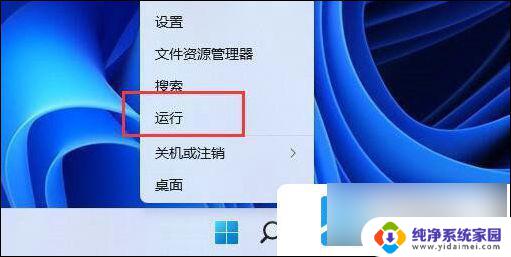
2、运行窗口,输入【sysdm.cpl】命令,按【确定或回车】;如图所示:
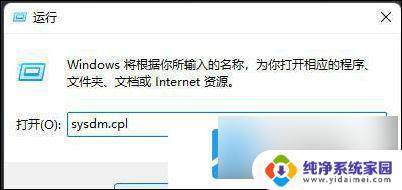
3、系统属性窗口,切换到【系统保护】选项卡。然后选择【本地磁盘 (C:) (系统)】,再点击配置(配置还原设置、管理磁盘空间,并且删除还原点);如图所示:
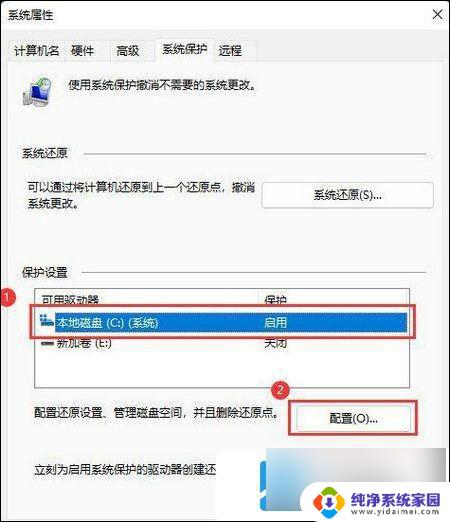
4、系统保护本地磁盘窗口中,点击【禁用系统保护】。再点击【确定】即可;如图所示:
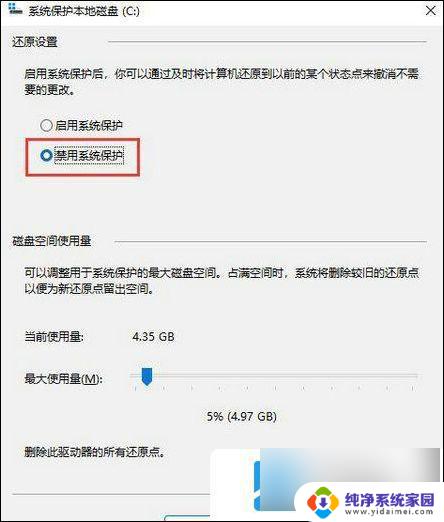
5、系统保护提示框,你确定要关闭此驱动器上的系统保护吗?将删除磁盘上的现有还原点,并且不会创建新还原点。你将不再能够使用“系统还原”来撤消所有驱动器上不需要的系统更改。点击【是】。如图所示:
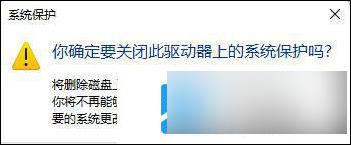
以上就是如何禁用win11c盘restore的全部内容,对于不清楚的用户,可以参考以上步骤进行操作,希望对大家有所帮助。
win11c盘restore怎么禁用 win11系统保护关闭指南相关教程
- 怎么关闭win11c盘的系统保护 Win11关闭系统保护功能的快捷方法
- 怎么取消屏幕保护设置 Win11系统屏保关闭教程
- win11数据执行保护怎么关闭 Win10如何关闭数据执行保护
- win11实时保护在哪里关闭 win11实时保护关闭方法详解
- 如何关闭win11的屏幕保护 Win11如何关闭屏幕保护功能
- 系统屏保怎么关闭 Win11系统如何关闭屏保
- win11怎么关闭屏保 win11如何关闭屏幕保护
- win11云防护怎么关闭 Windows11 安全中心云保护关闭方法
- win11关闭系统保留虚拟内存和休眠文件 Win11 24H2版内存隔离功能开启指南
- win11c盘占用多少算正常 Win11系统占用C盘容量
- win11如何关闭协议版本6 ( tcp/ipv6 ) IPv6如何关闭
- win11实时防护自动开启 Win11实时保护老是自动开启的处理方式
- win11如何设置网页为默认主页 电脑浏览器主页设置教程
- win11一个屏幕分四个屏幕怎么办 笔记本如何分屏设置
- win11删除本地账户登录密码 Windows11删除账户密码步骤
- win11任务栏上图标大小 win11任务栏图标大小调整方法